Добавляем текст песни в историю инстаграм
Содержание:
- Как добавить музыку на видео в Инстаграм в Сторис и посты (фото и видео)
- Добавление музыки в пост или под видео
- Как сделать клип с музыкой в Инстаграм через ПК
- Как выложить видео в сторис Инстаграма
- Можно ли добавить музыку в Сторис
- Можно ли добавить музыку в Сторис
- Как прикрепить через «Запись экрана»
- Как добавить через графический редактор
- Как с помощью iPhone наложить музыку на Истории (сторис) в Instagram
- Как добавить музыку в историю Инстаграм встроенными способами
- Популярные приложения, чтобы добавить музыку в сторис
- Загрузить музыку в Инстаграм через Тик Ток
- Как отредактировать видео для сторис в других приложениях
- Как добавить музыку в сторис Инстаграма Айфон
- Основные способы добавления музыки с Сторис Инстаграма
- Особенности публикации Stories
Как добавить музыку на видео в Инстаграм в Сторис и посты (фото и видео)
Самый простой способ вставить музыку на фото или видео — включить музыку на телефоне или компьютере во время записи. Но качество звука при этом будет не очень хорошее. А само видео могут заблокировать в Инстаграм из-за авторских прав.
И даже если вы купили песню официально (в Itunes, например), а не просто скачали бесплатно, то ее все равно заблокируют. Потому что вы покупаете для личного прослушивания. А права на использование в публичных видео стоят гораздо дороже.
Наложить музыку на фото, видео и Сторис легко с помощью приложений для редактирования видео: Videoleap (Айфон) и InShot (Айфон и Андроид) .
Приложение Enlight Videoleap: как вставить музыку на фото и видео (Айфон)
В этом приложений можно бесплатно добавлять музыку на фото, видео и Сторис. Или прямо в приложении записать сверху озвучку голосом.
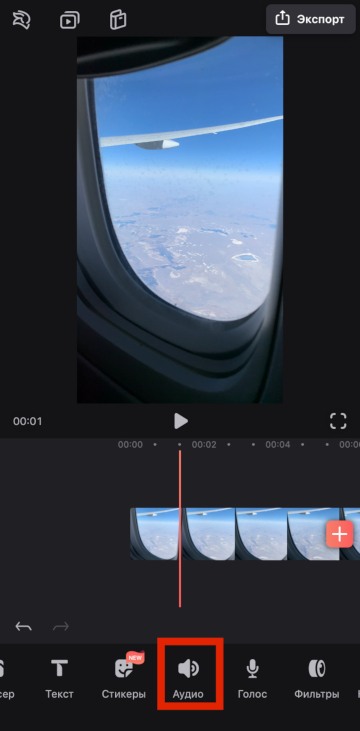
Сначала загружаете нужное фото или видео. Затем четыре варианта наложить музыку:
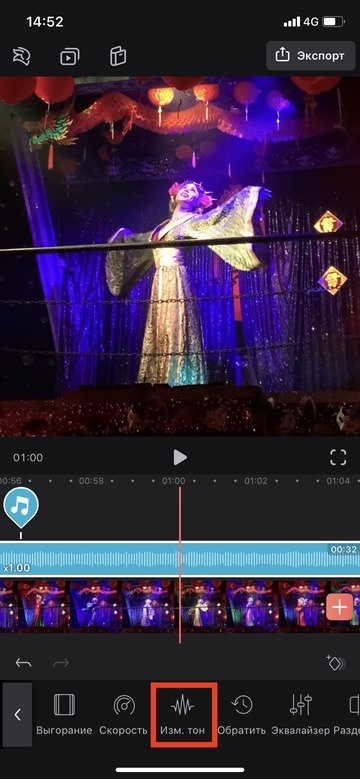
В Inshot музыку можно наложить бесплатно как на Андроид, так и на Айфон.
Сначала загружаете нужное фото или видео. Затем три варианта поставить музыку:
1. Нажимаете кнопку «Музыка» и затем «Песни». Здесь Можно выбрать — наложить музыку из каталога бесплатной музыка без авторских прав, извлечь из другого видео, добавить из Itunes (на Айфоне) или вставить звуковой эффект.
Чтобы выбрать из уже закачанных и сохраненных в «файлы» на вашем телефоне песен:
«Импортная музыка» (на Айфоне);
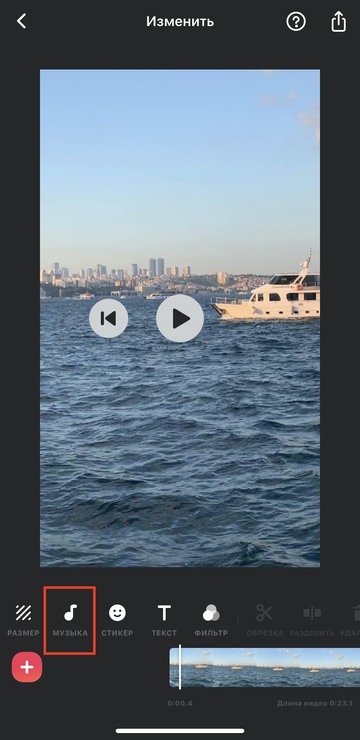
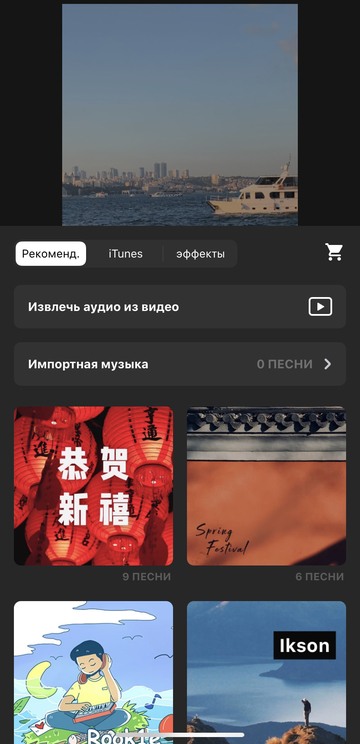
«Моя музыка» — «Все» — «Открывать» (на Андроиде).

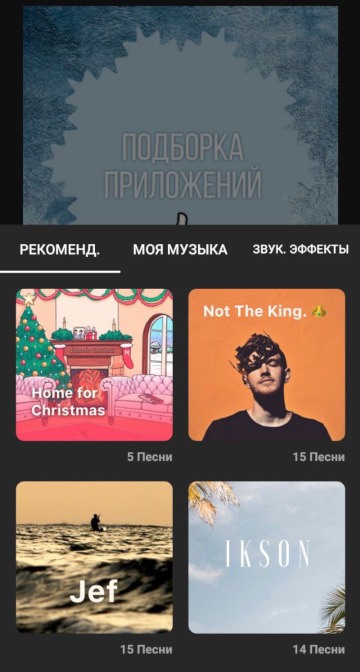
2. Если у вас Mac, то песню можно скачать на компьтере и потом через Airdrop отправить на телефон. Если у вас при этом открыто нужное видео в InShot, то по Airdrop сразу можно будет вставить в это видео.
3. Нажимаете кнопку «Музыка» и затем «Запись». Разрешаете приложению доступ к микрофону и начинаете записывать фоновую речь.
Приложение StoryBeat: как добавить музыку в Сторис Инстаграм (Андроид и Айфон)
Приложение StoryBeat заточено специально под Инстаграм Истории. И в нем можно не только добавить музыку на фото или видео для Инстаграм, но и есть каталог классных видеоэффектов.
Нажимаете «Добавить музыку к фото или видео». Загружаете нужное.
Внизу появится круглая кнопка с плюсиком:
Добавление музыки в пост или под видео
Используя все те же редакторы, можно добавить музыку в ленту Инстаграм. Создать видеоряд можно под сопровождение или прикрепить его после. Доступно через мобильные приложения и программы на компьютере. Во втором случае нужен USB-кабель, через который данные будут переданы на устройство.
В список популярных и интуитивно простых вошли:
- Replay. Для устройств на базе iOS. Помимо музыки, можно добавить один из 24 фильтров, изменяющих фотографию или видео;
- KineMaster. Повторяет iMovie, но предназначена для Android. Из преимуществ выделяется качество изображения в HD формате;
- Action Movie F. Приложение для пользователей, работающих с графикой и анимацией. Всего одна кнопка, чтобы добавить красочные визуальные эффекты, саундтреки или картинки.
Добавить музыку в пост Инстаграм можно через одно из представленных приложений. Для профессиональной обработки рекомендуется использовать компьютерные программы.
Как сделать клип с музыкой в Инстаграм через ПК
Для компьютера предусмотрено несколько вариантов, как сделать интересный видеоролик и разместить.
Способы, как создать интересное видео:
- сделать с помощью компьютерных программ;
- использовать онлайн-сервисы.
Среди ПК программ можно выбрать стандартные, как Windows Редактор или обратиться к более масштабному ПО. Во втором случае появляются функции выбора дизайна, добавления элементов и своей музыки. Но прежде чем добавлять аудиодорожку, пользователь должен её отредактировать.
Вариант с онлайн-сервисами не менее полезен – владельцу ПК не нужно устанавливать сторонние приложение, заполнять память компьютера. Но есть недостаток с количеством опций и возможностями выбранной площадки.
Способ 1: VSDC
Для работы с аудиофайлами подойдет программа VSDC с бесплатной лицензией. С её помощью, пользователь может добавить новую аудиодорожку и откорректировать старую.
Инструкция, как добавить музыку к видео в Инстаграме:
- Скачать и установить VSDC.
- Нажать: «Новый проект».
- Внизу, рядом с окном добавления появится три значка: Видео, Музыка и Фото.
- Выбрать «Видео» из хранилища на компьютера – после также добавить и «Музыку».
- Нажать сверху: Проекты – Экспорт проекта.
- В первом окне указать формат: «mp4/mp3».
- Экспортировать проект – подождать окончания процесса.
https://youtube.com/watch?v=X2Qc7_ZaRMM
Если программа требует платной подписки – нажать «Продолжить», рядом с отключением аппаратного ускорения. Готовый результат можно найти в «Видео», в разделе «Документы» на ПК. После создания, пользователю достаточно перенести файл на мобильное устройство, чтобы разместить в Инстаграме.
Способ 2: Онлайн-сервисы со звуками
Чтобы сделать видеоряд с аудио, не используя платных программ, нужно перейти в сервис Clideo и выбрать: «Загрузить видео». Преимущество площадки в количестве форматов, с которыми она работает: MP4, AVI, GIF.
- Зайти в Clideo – нажать: «Загрузить видео».
- Подождать, пока клип будет загружен.
- Выбрать сбоку: «Добавить аудио» – выделить дорожку на компьютере.
- Указать трек на компьютере – отметить нужную громкость, обрезать при необходимости.
- Снизу появится кнопка: «Формат» – MP4.
Далее, отредактированную запись нужно скачать на компьютер и опубликовать в Инстаграме. После загрузки основного файла, пользователь может добавлять картинки в разном формате. Также доступно создание слайд-шоу, добавив до десяти изображений.
Способ 3: Movavi
Для стандартного редактировать видеоклипов и их создания на компьютере подойдет Movavi. В функции входит:
- изменение скорости воспроизведения;
- создания коротких видеозаписей;
- работа с отдельными эффектами и перехода.
Как редактировать:
- Скачать и установить программу.
- Открыть – перейти к созданию нового проекта.
- Добавить изображения в строку просмотра – снизу нажать по значку: «Аудио».
- Записать звук с помощью микрофона или добавить с компьютера.
- Сохранить проект в нужном формате.
Автор может выбрать, какой размер и тип файла будет. Например, если нужно разместить публикацию в Сторис, он должен указать соотношение сторон 16:9.
Как выложить видео в сторис Инстаграма
Через приложение Инстаграма
Скачайте и установите приложение Инстаграм из Google Play для Андроида или App Store для айфона, если еще не сделали это. При входе потребуется зарегистрироваться по номеру телефона или восстановить доступ к странице. После этого откроется приложение – нам нужно зайти в публикацию Историй.
Шаг 1. Заходим в приложение Инстаграма. Нажимаем на кнопку «+» в верхнем правом углу, около иконки с личными сообщениями. По умолчанию откроется меню для публикации поста. Делаем свайп вправо и выбираем раздел «Истории».
Варианты добавление видео в сторис через приложение Инстаграма
Шаг 2. Зажимаем центральный круг и снимаем ролик. Максимальная длина – 15 секунд.
Шаг 3. Выкладываем видео в сторис. После съемки у вас откроется редактор сторис. Выбираем кнопку «Опубликовать».
Можно отправить сразу в ленту сторис или в личку подписчика
Все, видео выложено в сторис. Подробнее о функциях и возможностях – далее, а пока второй способ публикации.
Через компьютер
Сайт Инстаграма не поддерживает публикацию контента, а официальный постинг через Facebook Creator Studio работает только с IGTV. Чтобы опубликовать видео в сторис с компьютера, можно воспользоваться сервисом SMMplanner.
Шаг 1. Заходим на сайт SMMplanner. Подключаем аккаунт в Инстаграме. Выбираем «Расширенное API».
Почему нужно выбрать расширенное API и что это такое: API – это среда разработки для партнеров Фейсбука. Подключение через расширенное API позволяет публиковать сторис.
Как подключить Инстаграм к SMMplanner
Шаг 2. Нажимаем «Запланировать Историю». Выбираем аккаунт для публикации. Во вкладке «Фон» находим раздел «Видео».
Как добавить видео в сторис SMMplanner
Шаг 4. Настраиваем длительность видео. Ролик можно сократить прямо в редакторе, а еще настроить рамки: растянуть изображение на все поле или сделать его по центру.
На видео можно добавить стикеры перед публикацией
Шаг 5. Публикуем. Нажмите «Запланировать» и выберите дату и время публикации на подключенном аккаунте.
Вы можете таким образом запланировать выход сразу нескольких видео в сторис через компьютер.
Через галерею на телефоне
Это вариант публикации через галерею на вашем телефоне, когда вы сначала сами выбираете видео из отснятого или загруженного ранее. Галерии на всех телефонах разные, но принцип один – вам нужно выбрать видео и найти кнопку «Поделиться». Вот как это работает на телефоне с Андроидом 10.
Шаг 1. Переходим в Галерею и выбираем видео.Шаг 2. Нажимаем «Поделиться».Шаг 3. Выбираем Истории в Инстаграме.
Как отправить видео из Галереи телефона в сторис
После этого у вас откроется редактор сторис – можете добавить текст, стикеры и гифки, а потом – опубликовать.
Можно ли добавить музыку в Сторис
Добавить музыкальную композицию в Историю можно двумя способами:
- через Инстаграм на iOS, где функция установлена в последних обновлениях;
- используя сторонние приложения.
В случае, с Айфонами, указание авторства не нужно. Добавив музыку в Историю Инстаграма через «Стикеры», информация о правообладателе указывается автоматически. В список доступной музыки те треки, которые были подтверждены от официального представителя.
Добавление музыки в историю на Андроиде
На Android платформу предложены приложения, в функции которых входит:
- редактирование или изменение видео;
- работа с музыкальными файлами разных форматов;
- наложение звуковых и визуальных эффектов.
В список возможностей также вошли:
- поиск музыкальных треков по каталогу приложения. Регулярно пополняется новой музыкой;
- добавить композиции из «Галереи» телефона;
- звуковые эффекты для создания забавных видео.
Чтобы добавить музыку в видео в Инстаграме, следует:
Второе не менее полезное приложение для работы с видео — VideoShow: Movie maker &Editor. Полноценным редактор, доступный на устройства iOS и Android.
Добавление музыки в сторис на Айфоне
На iOS-платформе реализовано больше функций для создания Историй.
Чтобы добавить музыку в видео в Инстаграме, используйте инструкцию:
Музыка будет добавлена только на промежуток в 15 секунд. Чтобы изменить начало или указать другой временно отрезок – нужно скачать указанные выше приложения. Как и на Андроид, доступно редактирование, изменение и выбор треков из личного списка.
Популярным музыкальным приложением, где можно добавить музыку к видео в Инстаграме, считается TikTok. С помощью него можно записывать забавные ролики, добавляя саундтреки и эффекты.
Как добавить музыку в Сториз через компьютер
Для работы с Инстаграмом через ПК, потребуется программа Bluestacks. Она эмулирует Android, позволяя играть и пользоваться мобильными приложениями. Чтобы воспользоваться, нужен новый или уже существующий Google-аккаунт.
Для размещения и создания видео понадобится:
- программа, где можно наложить на видеоряд музыку;
- эмулятор Bluestacks;
- страница в Instagram и Google.
Инструкция, как разместить Stories:
Разместить изображение или видео через эмулятор не так просто. Пользователю необходим файловый проводник Total Commander или ES Manager. С их помощью можно получить доступ к фото, который находятся на компьютере.
Установив его, появляется функция «Добавить с Windows»:
Как и на мобильной версии, публикация доступна, кликнув по аватарке владельца страницы. В верхней части ленты также появится уведомление, что другой пользователь разместил «Историю».
Можно ли добавить музыку в Сторис
Добавить музыкальную композицию в Историю можно двумя способами:
- через Инстаграм на iOS, где функция установлена в последних обновлениях;
- используя сторонние приложения.
Также, пользователь может создать видео на компьютере и перенести его на мобильное устройство. Официальное сообщество Instagram требует от пользователей соблюдения авторского права. Поэтому, добавляя музыку, владелец страницы должен указать кому принадлежит композиция.
В случае, с Айфонами, указание авторства не нужно. Добавив музыку в Историю Инстаграма через «Стикеры», информация о правообладателе указывается автоматически. В список доступной музыки те треки, которые были подтверждены от официального представителя.
Добавление музыки в историю на Андроиде
На Android платформу предложены приложения, в функции которых входит:
- редактирование или изменение видео;
- работа с музыкальными файлами разных форматов;
- наложение звуковых и визуальных эффектов.
В список возможностей также вошли:
- поиск музыкальных треков по каталогу приложения. Регулярно пополняется новой музыкой;
- добавить композиции из «Галереи» телефона;
- звуковые эффекты для создания забавных видео.
Чтобы добавить музыку в видео в Инстаграме, следует:
- Скачать и установить приложение StoryBeat с официального магазина.
- Разрешить доступ к мультимедиа.
- Перейти в «Add music to photos» (первый раздел).
- Выбрать изображение или видео, куда будет добавлена музыка.
- На появившемся изображении, снизу кнопка «+» — выбрать подходящий вариант.
- Подождать прогрузки – нажать на кнопку «Экспорт» — Share Video – История Инстаграм.
Второе не менее полезное приложение для работы с видео — VideoShow: Movie maker &Editor. Полноценным редактор, доступный на устройства iOS и Android.
Добавление музыки в сторис на Айфоне
На iOS-платформе реализовано больше функций для создания Историй.
Чтобы добавить музыку в видео в Инстаграме, используйте инструкцию:
- Авторизоваться в приложении.
- Открыть раздел «Создание Stories».
- Выбрать фото или добавить видео – Стикеры.
- В списке указать «Music» — подобрать любую композицию из списка.
Музыка будет добавлена только на промежуток в 15 секунд. Чтобы изменить начало или указать другой временно отрезок – нужно скачать указанные выше приложения. Как и на Андроид, доступно редактирование, изменение и выбор треков из личного списка.
Популярным музыкальным приложением, где можно добавить музыку к видео в Инстаграме, считается TikTok. С помощью него можно записывать забавные ролики, добавляя саундтреки и эффекты.
Как добавить музыку в Сториз через компьютер
Для работы с Инстаграмом через ПК, потребуется программа Bluestacks. Она эмулирует Android, позволяя играть и пользоваться мобильными приложениями. Чтобы воспользоваться, нужен новый или уже существующий Google-аккаунт.
Для размещения и создания видео понадобится:
- программа, где можно наложить на видеоряд музыку;
- эмулятор Bluestacks;
- страница в Instagram и Google.
Инструкция, как разместить Stories:
- Установить Bluestacks, ввести данные от аккаунта в Гугл.
- В строке поиска по приложениям отыскать Instagram.
- Подождать окончания установки, запустить с помощью ярлыка на рабочем столе.
- Авторизоваться в своем профиле – выбрать «Истории».
Разместить изображение или видео через эмулятор не так просто. Пользователю необходим файловый проводник Total Commander или ES Manager. С их помощью можно получить доступ к фото, который находятся на компьютере.
Установив его, появляется функция «Добавить с Windows»:
- Выбрать на компьютере видео или фото с музыкой, которые будут опубликованы.
- Нажать «Далее» — Разместить.
- Указать вариант «Моя история» и подождать загрузки.
Как и на мобильной версии, публикация доступна, кликнув по аватарке владельца страницы. В верхней части ленты также появится уведомление, что другой пользователь разместил «Историю».
Как прикрепить через «Запись экрана»
Добавление на Айфон
Владельцам устройств с ОС iOS 11 и более поздних версий однозначно повезло. Их мобильные обладают способностью записывать происходящее на дисплее. Если подобная функция отсутствует, выполните следующий ряд действий:
- зайдите в пункт «Настройки»;
- откройте «Управление»;
- следом «Настройку элементов» и «Запись экрана».
Для наложения музыкальных композиций на фотографии в Stories:
Добавление на Андроид
Как добавить музыку в сторис Инстаграм через приложение на Айфон мы уже выяснили. Осталось узнать, что делать владельцам Android.
Для гаджетов, функционирующих на такой ОС потребуются специальные программы. Наиболее распространенным является «VideoShow: Movie maker &Editor»:
Как добавить через графический редактор
В программах типа After Effects создаются анимированные сторис, которыми артисты и блогеры часто представляют новый сингл или альбом. Сначала создается визуальная часть, а потом накладывается музыка — все это публикуется в сторис как обычное видео или фотография.
Далее остается только добавить ссылку на трек для скачивания. Артисты обычно предлагают свои альбомы и треки в Apple Music, iTunes или Spotify.
Если вы не знаете, на какой площадке разместиться, спросите об этом своих подписчиков – выберите самую популярную. Если у пользователя отсутствует нужное приложение, Инстаграм его оповестит:
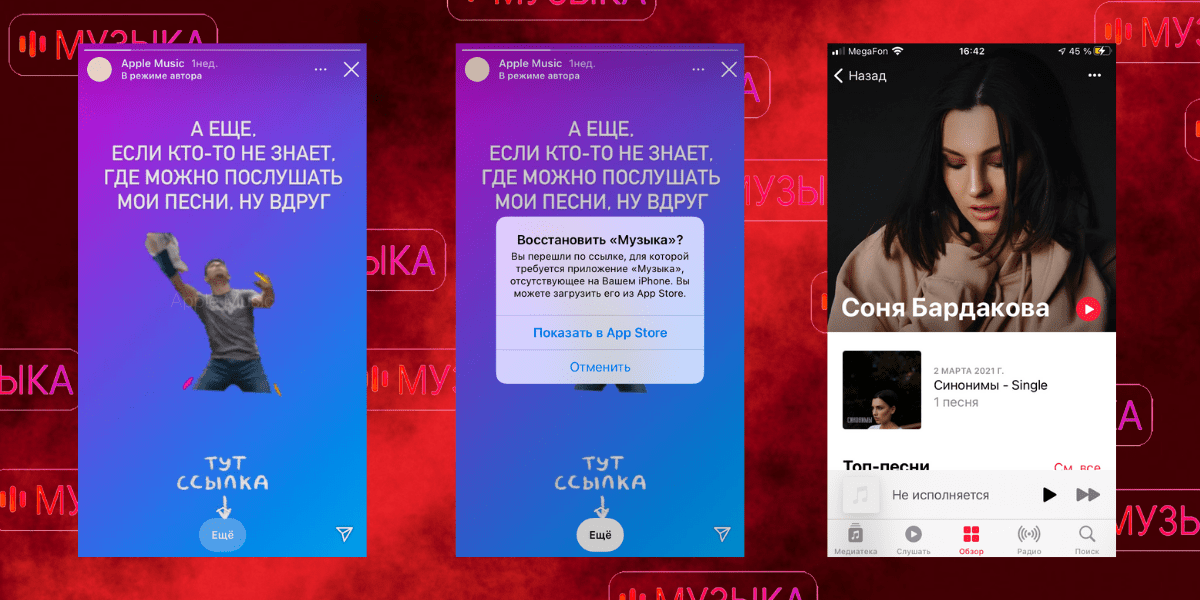 Нужное приложение можно скачать в AppStore или GooglePlay. Ссылка на сторис
Нужное приложение можно скачать в AppStore или GooglePlay. Ссылка на сторис
Важно! Для размещения внешней ссылки на ваши альбомы и музыку, нужно иметь аккаунт от 10 000 подписчиков. А вот стикер «Музыка» позволяет поделиться своим треком с подписчиками, если у вас есть аккаунт исполнителя в базе Spotify
Сделать обложку для песни можно и с помощью Canva. В Канве нельзя наложить музыку, но это делается с помощью любого видеоредактора из магазина приложений, например, InShot или VivaVideo, о которых мы рассказывали чуть выше.
Кстати, с помощью встроенного редактора Историй от SMMplanner вы можете легко создавать с помощью Canva крутые шаблоны для своих сторис. Владельцы pro-тарифов теперь могут публиковать видео напрямую из редактора Историй с нужными наклейками.
Как с помощью iPhone наложить музыку на Истории (сторис) в Instagram
Видеоинструкция:
Способ 1
1. Для начала следует запустить на своем iPhone приложение, способное воспроизводить музыку в фоне. Это может как официальное приложение Вконтакте (Аудиозаписи), так и стандартная iOS-программа Музыка и т.д.;
2. Затем необходимо включить воспроизведение того трека, который планируется добавить в видео, снятое в режиме Истории (Сторис);
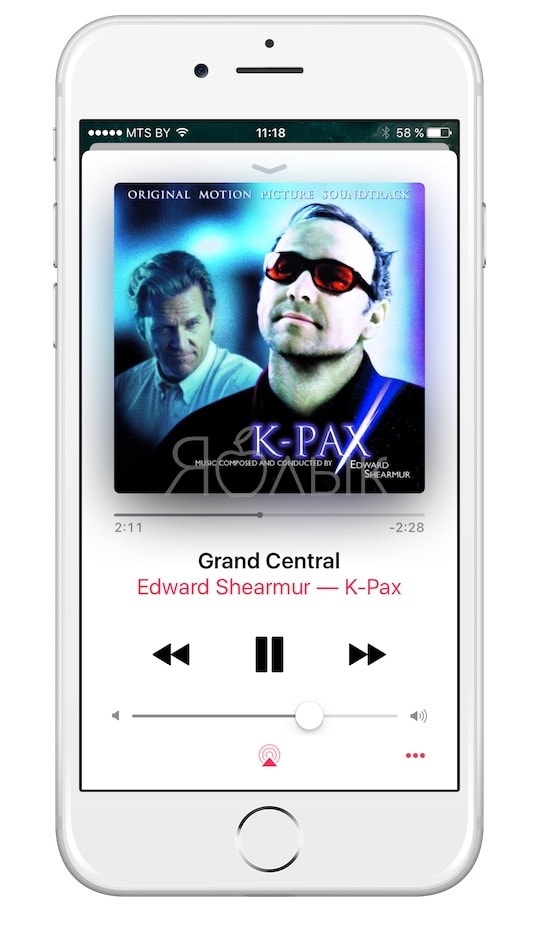
3. После этого заходим в свой аккаунт Instagram и кликаем по иконке, изображающей камеру, которая находится в левом верхнем углу приложения – это действие откроет окно съемки;

4. В появившемся окне свайпаем вниз и заходим в Пункт Управления iOS, а там переходим на вкладку Музыка и управляем воспроизведением песни;
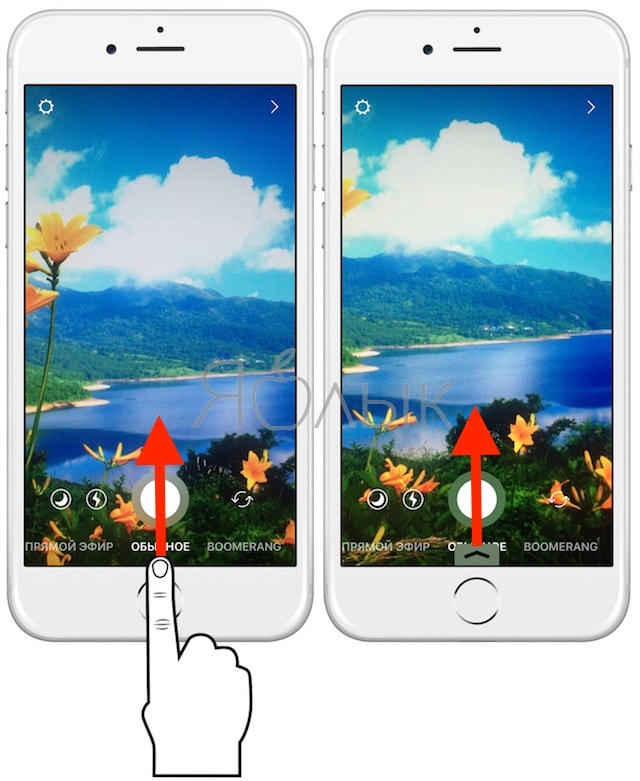
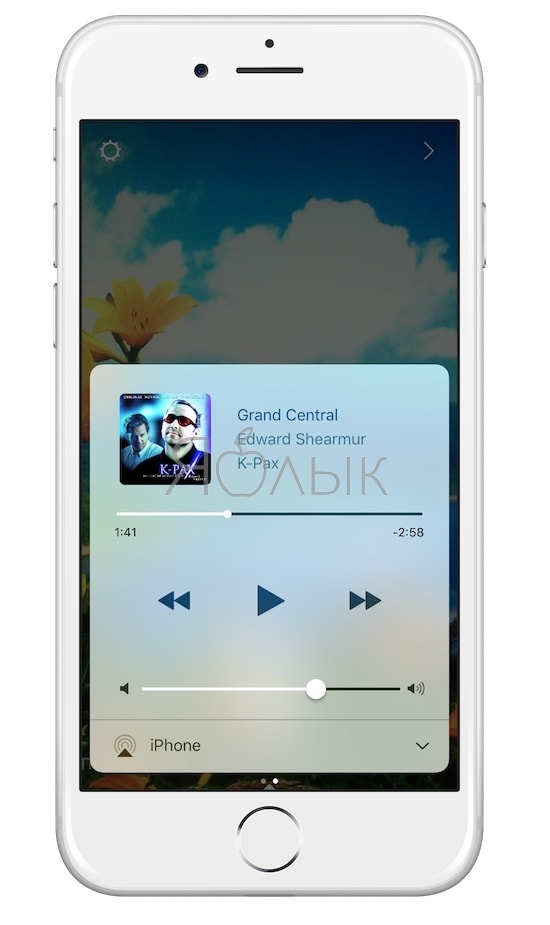
5. Затем возвращаемся в Instagram в режим Истории и записываем видео (нажать и удерживать круглую кнопку) – на фоне будет звучать трек, который мы запустили ранее;
6. После этого остается только опубликовать запись в соцсети, нажатием кнопки «В историю».

Способ 2
В случае, если вы хотите добавить в Истории видео, хранящееся в приложении Фото, то для того чтобы наложить музыку воспользуйтесь этой простой инструкцией.
Как добавить музыку в историю Инстаграм встроенными способами
При помощи встроенного функционала необходимость в том, чтобы скачивать дополнительные программки и тратить место на телефоне, отпадает. Возможно, некоторым покажется, что скачивание дополнительных утилит – хороший вариант, так как при помощи его можно дополнительно менять темп музыки, его громкость, замедлять или же ускорять видео. Стоит разобрать оба способа, чтобы понять, какой подходит для каждого.
Как добавить музыку в историю Инстаграм на Андроиде
На самом деле, добавить музыку в историю Инстаграма через Андроид практически не предоставляет возможным. Связано это прежде всего с тем, что весь функционал переходит на телефоны системы iOS. Это ограничение для пользователей Андроид – устройств некоторых ущемляет. Стоит отметить, что при помощи встроенных программ можно попробовать всего несколько способов добавления:
- При помощи стикера «наклейки»;
- При её отсутствии – скачивание дополнительной английской версии программки.
Стикер в историях – самый лучший вариант для всех пользователей компании. Он доступен даже не на всех Айфонах, а связано это прежде всего с тем, что у человека может быть не та прошивка или же не тот регион. Не во всех частях страны разрешена такая функция. Поэтому единственный выход – скачивание дополнительной версии приложения от Инстаграм, только на английском языке и в том формате, который используется в Америке. Стоит отметить, что этот вариант действительно жесткий. Пользователь может вместе с ним закачать дополнительные вирусы, но после он сможет добавлять музыку прямо через приложение, при этом не нужно скачивать дополнительные программки, а про тот инстаграм, который был установлен ранее, можно вовсе забыть. Если пользователь не знает, как скачивать английскую версию инстаграм, то он может воспользоваться простым поиском «Инстаграм английская версия скачать» в том браузере, где он обычно все качает. После архивировать файл и войти в свой инстаграм-аккаунт. Теперь нужно перейти в истории и посмотреть в разделе «наклейки» наличие «Музыка». Если такой стикер доступен, то версия правильная. Можно добавлять музыку через неё без особых проблем, а старую версию удалить.
Как вставить музыку в сторис Инстаграм с Айфона
С Айфоном дела обстоят немного легче, нежели с Андроидом. Связано это с тем, что Инстаграм сотрудничает с компанией Эппл, поэтому больший функционал отдается их продукции. Стоит отметить, что на Айфоне должен присутствовать специальный стикер, о котором можно почитать в следующем пункте, но если такого нет, то можно воспользоваться обходным вариантом, который может быть доступен и на Андроиде:
Для начала активируем тот плеер, в котором пользователь обычно прослушивает музыку;
После этого нужно выбрать тот трек, который хотелось бы услышать в историях инстаграма. Трек стоит выбрать в зависимости от настроения человека и от других факторов;
Теперь же пользователю стоит кликнуть на кнопку «Поделиться», которая располагается в правом верхнем углу
Обратите внимание! Расположение кнопки «Поделиться» зависит прежде всего от проигрывателя. Во встроенной версии такая кнопка располагается в правом верхнем углу.
Теперь в предложенном списке находим пункт «Истории Инстаграма» и кликаем на него;
Программка автоматически переведет человека в истории, где уже будет доступен этот трек для проигрывания;
Осталось записать классную историю, чтобы быстро поделиться треком и настроением, которое он несет.
Этот способ также может не работать на некоторых моделях от компании Эппл. Стоит отметить, что пользователь должен прежде всего проверить, нет ли у него специальной кнопки «наклейка», которая сразу позволяет добавить необходимые треки на историю. Стоит для начала проверить этот пункт, чтобы после не извращаться и не пользоваться таким способом, который редко кто практикует.
Популярные приложения, чтобы добавить музыку в сторис
Перечислим самые распространенные из доступных. С их помощью к сториз можно прикрепить музыкальное сопровождение.
Storybeat
Скачать это узкоспециализированное дополнение можно с Play Маркета или App Store.
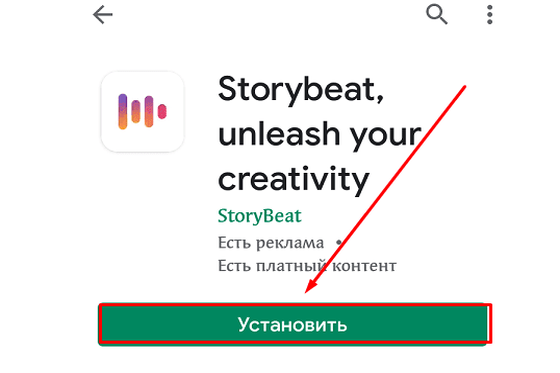
Аудио же можно взять из хранилища самого приложения, прикрепить из Галереи мобильного или задействовать имеющиеся мелодии в Storybeat:
Из минусов нельзя не сказать о недостке спецэффектов, невозможности вести запись через микрофон, обилии информации рекламного характера.
InShot
Отличное приложение, с помощью которого можно не только добавить музыку в сторис Инстаграмм из плейлиста, но и прописать голос и музыкальное сопровождение самостоятельно:
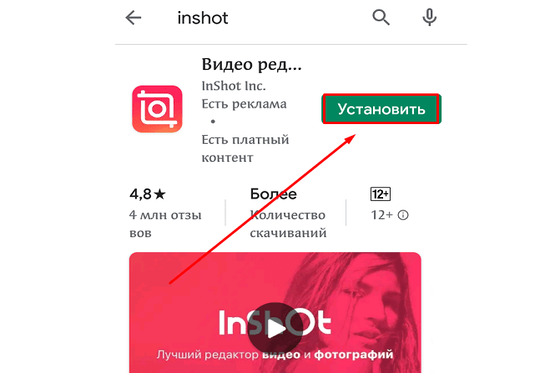
Преимуществ у этого приложения немало:
VivaVideo
Еще одно довольно распространенное дополнение для создания интересных видеозаписей. С его помощью можно отредактировать имеющиеся ролики, организовать показ слайдов, записать видеоматериал и откорректировать его на свое усмотрение:
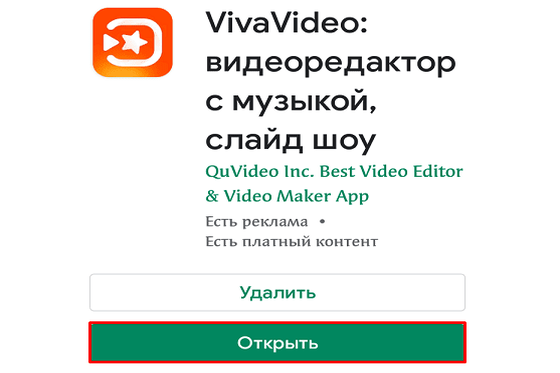
В завершении VivaVideo предложит осуществить отправку видеоролика в социальные сети и мессенджеры. Очень удобная функция, так как среди предлагаемых соцсетей есть нужный нам Instagram.
Загрузить музыку в Инстаграм через Тик Ток
Нестандартный способ, как сделать клип с музыкой – загрузить его с помощью Тик Тока. Во второй социальной сети есть кнопка: «Поделиться» и возможность отправить запись в Истории Инстаграма или Ленту.
Как сделать видеозапись с помощью Tik Tok:
- Скачать социальную сеть и авторизоваться.
- Перейти к созданию видеозаписи – выбрать эффект.
- Сверху: «Музыка» – указать трек, который будет прикеплен.
- Указать продолжительность: «15 секунд».
- Разместить – сохранить на смартфон или поделиться через соответствующую функцию.
Если пользователь выбирает «Скачать», то видеофайл окажется на смартфоне с вотемаркой: никнейм и значок социальной сети, где было создано.
Как отредактировать видео для сторис в других приложениях
Если возможностей стандартного редактора недостаточно, то на помощь приходят приложения. В них вы сможете смонтировать видеоролик самостоятельно из нескольких файлов, наложить музыку и добавить новые эффекты.
Cap Cut
Скачать на айфон.Скачать на Андроид.Цена: бесплатно.
Cap Cut
Минималистичный видеоредактор с возможностью загрузки стоковых видео прямо из приложения. Функционал стандартный, но есть интересные фишки – возможность извлечь звук из видео и наложить аудиоэффекты. Главное преимущество – полностью бесплатно и без рекламы.
Viva Video
Скачать на айфон.Скачать на Андроид.Цена: от 449 рублей в месяц. В бесплатной версии ограниченные функции, ватермарка и максимальная длина видео до 5 минут.
Viva Video
Мощный фото- и видеоредактор, где можно смонтировать ролик из несколько файлов, наложить текст, эффекты и музыку. Сервис удобен тем, что сохраняет проекты, к которым всегда можно вернуться.
InShot
Скачать на айфон.Скачать на Андроид.Цена: от 209 рублей в месяц. В бесплатной версии водный знак и реклама.
InShot
Фото- и видеоредактор с полным набором функций: обрезка и кадрирование клипов, наложение музыки, эффектов и текста. Можно прикрепить стикеры и гифки из готовой базы. Есть режим создания проектов и совмещение видеорядов. Внутри есть встроенная справка – разберетесь быстро.
VN
Скачать на айфон.Скачать на Андроид.Цена: бесплатно.
VN
Редактирование в несколько потоков: аудио, видео, изображение. Скорость воспроизведения можно настроить с помощью кривых, также есть много фильтров и библиотека с музыкой. В приложение встроено руководство, есть проекты и шаблоны. Аккаунты могут делиться друг с другом видео – видеоредактор работает как соцсеть. Приложение бесплатное, но есть реклама на главной странице.
VLLO
Скачать на айфон.Скачать на Андроид.Цена: от 369 рублей в месяц. В бесплатной версии ограниченные функции.
Vllo
Видеоредактор в несколько потоков с бесплатной библиотекой музыки и звуков. В сравнении с остальными редакторами у VLLO самый удобный интерфейс для монтажа, который занимает большую часть экрана. В остальном – стандартный набор функций: обрезка, ускорение, эффекты, стикеры.
Как добавить музыку в сторис Инстаграма Айфон
Сегодня многие активные юзеры Инстаграма, а точнее, владельцы айфонов жалуются, что у них нет возможности добавить музыку в сторис Инсты. Если вы входите в число таких пользователей, не спешите расстраиваться. Прежде всего обновите приложение на айфоне. Очевидно, в старых версиях программы отсутствует функция добавления звуков в сюжет Инстаграма. После того, как вы обновили клиент, перейдите в раздел с наклейками. Там, кроме хештегов, локации, опросов, стикеров, вы найдете наклейку с надписью: «Музыка»
Обратите внимание, она может находиться в самом низу. Если все-же такая наклейка отсутствует, то есть отличный лайфхак для владельцев айфонов
Просто запустите в фоне любую музыку через стандартный проигрыватель. Дальше начните снимать видео для своей стори. Так вы получите ролик с любой музыкой, который после сохранения можно добавить в историю.
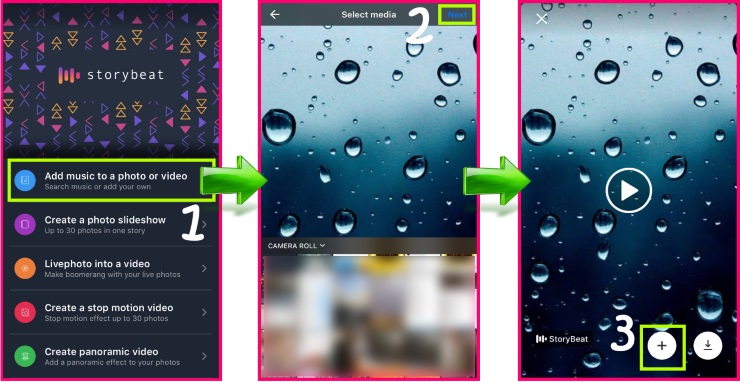
Что касается видео, все понятно. Теперь посмотрим, как наложить музыку в историю, состоящую из обычных картинок. Кстати, выбор качественных, правильных картинок для обычных постов или историй – это одно из важнейших условий для роста популярности аккаунта. Итак, оформляем музыкальное сопровождение фотографий в нашем сюжете. Для этой цели отлично подходит приложение под названием: «Storybeat».
- Переходим в AppStore – устанавливаем.
- Запускаем Storybeat.
- После этого, чтобы добавить музыку, коснитесь самого верхнего пункта, как показано на верхнем слайде (1).
- Далее нужно выбрать фотографию для загрузки в стори. Выбрали? Нажимаем: «Next» (2 – вверху).
- В новом окне нажимаем на иконку с плюсиком (3).
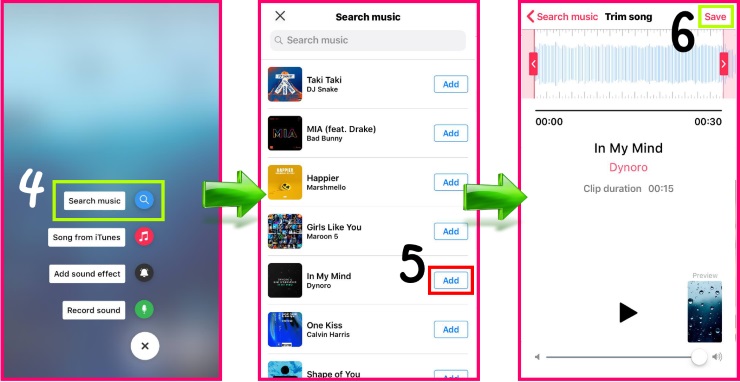
- Так мы перейдем на следующий экран. Здесь нужно выполнить поиск музыки (4 – на верхнем скрине). Есть и другие варианты: выбор музыки с iTunes, добавление звуковых эффектов, запись музыки.
- Если мы выберем именно поиск, то приложение перенаправит нас на страницу с самыми популярными аудиозаписями.
- Выбираем наиболее подходящую, нажимаем добавить (см. 5 вверху).
- Сохраняете результат (6).
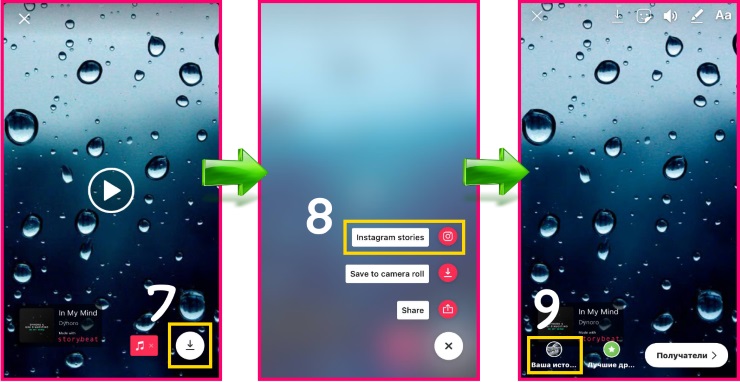
Теперь можете прослушать и посмотреть, что в итоге получилось. Если все устраивает, тогда нажимайте на стрелочку (7). Здесь снова есть варианты. Их три: добавление картинки с музыкой в историю, что нам, собственно, и нужно (8 – вверху), сохранение результата на телефон и пункт: «Поделиться». Выбираем добавление в Instagram story. Дальше авторизуемся на сайте. Все, музыка автоматически добавится в стори. После этого войдите в сам сюжет, чтобы оценить результат (9 – вверху).
Основные способы добавления музыки с Сторис Инстаграма
Чтобы записать качественное видео в историю, необходимо выбрать наиболее удобный и подходящий метод. На практике применяется три основных:
- С использованием фонового звука. Каждый имеет возможность снимать видеофайл, включив музыку фоном. Способ является наиболее простым, однако не позволяет добиться качественного звучания.
- При помощи сторонних приложений. Вставлять аудиотрек можно на уже готовый материал. Скачать программу возможно в официальном магазине приложений. Контент будет иметь форму слайд-шоу и может использоваться как стандартный пост или Stories.
- С использованием встроенных функций. Опция доступна не для каждого смартфона.

Выбор способа зависит от технических особенностей устройства и предпочтений потребителя. Но как наложить музыку в сторис в Инстаграм при наличии минимума ресурсов? Вне зависимости от выбранной операционной системы необходимо систематически проверять ее обновления. Последние позволяют совмещать основные программы для развлечений.
Особенности публикации Stories
Как выкладывать VK Stories с компьютера
Загружая сторис через ПК или ноутбук, вы не сможете впоследствии изменить настройки приватности. Это стоит учитывать, если вы не хотите, чтобы кто-то из друзей или подписчиков увидел опубликованные материалы.
Пошаговая инструкция, как разместить стори с ПК или ноутбука:
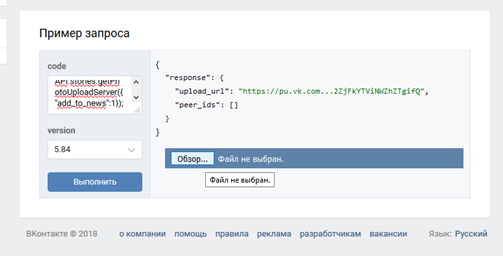
Учтите, что выложить фотографию или видеозапись, размер которых превышает 5 мегабайт, у вас не получится.
Пользуясь данным способом, вы не сможете накладывать звуковое сопровождение на сторис в процессе публикации. Единственный вариант – загружать видеофайлы, на которые уже добавлена музыка с помощью разнообразных редакторов.
